发布时间:2020-11-03 11: 00: 09
大名鼎鼎的乔布斯、不可一世的苹果、精致的外观、高分辨率的屏幕……这些都可能是吸引你一往无前购买Mac的理由,但是上手之后才发现,自己喜欢玩的游戏、平时用的一些软件,根本在Mac生态中难觅踪迹,无奈还是只能在windows环境中处理。要在你的Mac中运行windows,比较常见的就是双系统和虚拟机,但是双系统严重拖垮机器性能,而虚拟机,没有公司IT支持环境,还是算了吧。

CrossOver:旨在让你在 Mac和 Linux 系统中无缝运行 Windows 软件,并且实现跨平台的系统指令,如复制粘贴和文件互通!

优势一:不占内存,灵活轻便
仅仅占用几百兆的存储空间,不用双系统、不用虚拟机,对机器原始性能没有过分的损耗,你可以直接在你的Mac上安装CrossOver软件,并通过CrossOver模拟打造window环境。
优势二:高性能运行Windows软件、工具程序和各种游戏
通过CrossOver,你可以直接在你的菜单栏启动windows软件、工具程序和各种游戏,并且,性能不输它们在原生环境Windows系统下的表现,让你避免了双系统或虚拟机对机器性能的伤害,以及切换双系统时需要重启电脑的繁琐与等待!
你还在因为Mac无法运行你Steam 游戏库中的游戏而烦恼吗,想玩玩DirectX 游戏也是无从下手,想通过Quicken 和 Microsoft Office等你平时熟悉的办工软件处理一些日常工作任务也是心有余而力不足吗?拥有 CrossOver,您只需一台设备便可快速兼容运行 Windows软件应用!
优势三:跨平台的复制粘贴和文件互通
如果你的Mac安装了双系统,这时我问你:我想把一个window系统的文件,粘贴至Mac os中,你该如何操作?或许你只能先将文件上传至移动硬盘或者第三方存储空间中,然后通过重启电脑,切换操作系统,最后再进行文件的上传或者下载...而如果你安装了CrossOver,你只需要像平时操作单系统一样,复制粘贴即可,将便利诠释到极致。
优势四:不必购买 Windows 授权,省钱省力
不必再花一大笔钱安装一个多余的windows系统,你需要做的,仅仅是打开CrossOver并运行Windows软件。
看到以上安装CrossOver后的种种优势,你还在让你的Mac默默的承受双系统或是虚拟机吗?
下面小编简单给大家演示一下通过CrossOver安装并运行Windows软件具体的操作步骤:
第一步:下载并安装CrossOver软件,打开CrossOver。
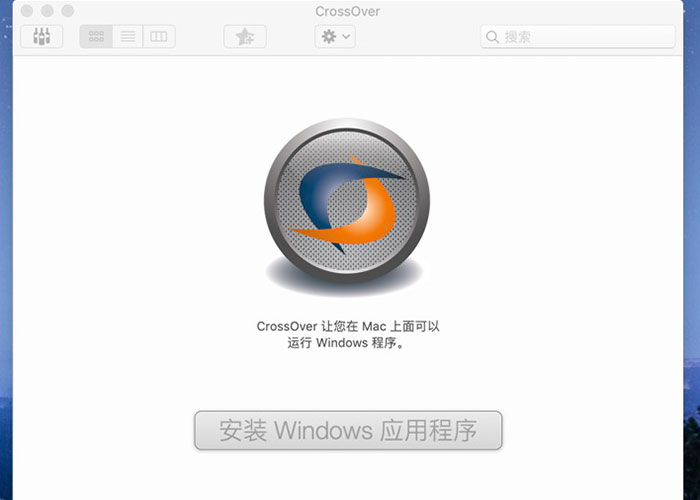
第二步:选择你要安装的windows软件,并按照提示去对应网站下载安装包准备安装。
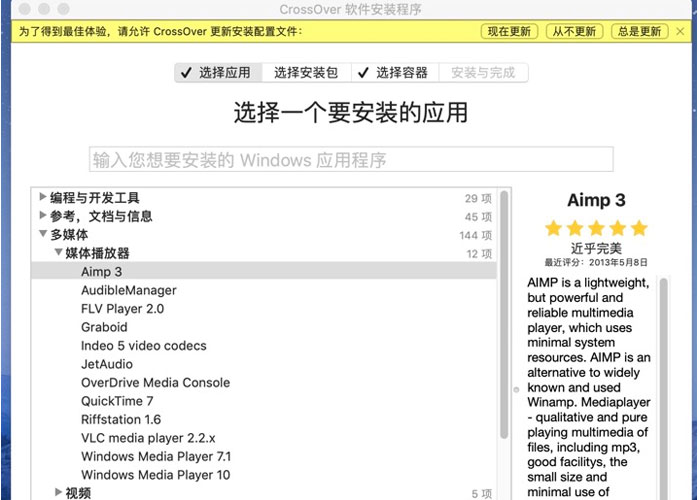
第三步:在窗口中选择对应的安装包文件,并创建目标容器准备安装软件。
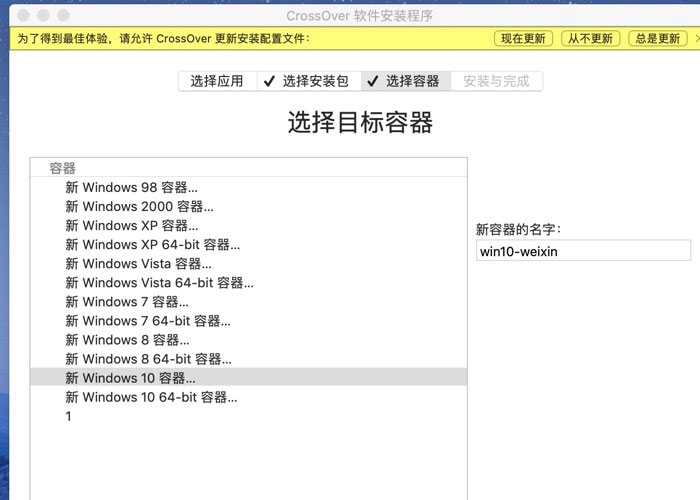
第四步:按照提示安装程序并测试程序是否可以正常运行即可。
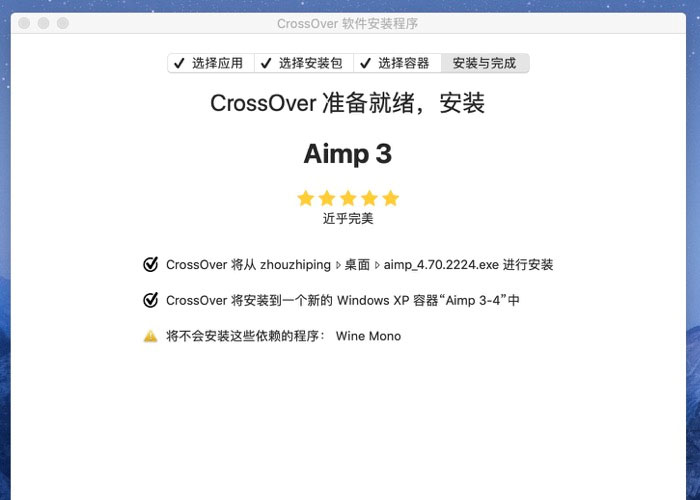
以上就是CrossOver软件的优势以及安装说明,怎么样?是不是马上想在你的Mac上安装CrossOver试试呢!那就去下载页进行免费下载试用吧。
作者:影子
展开阅读全文
︾